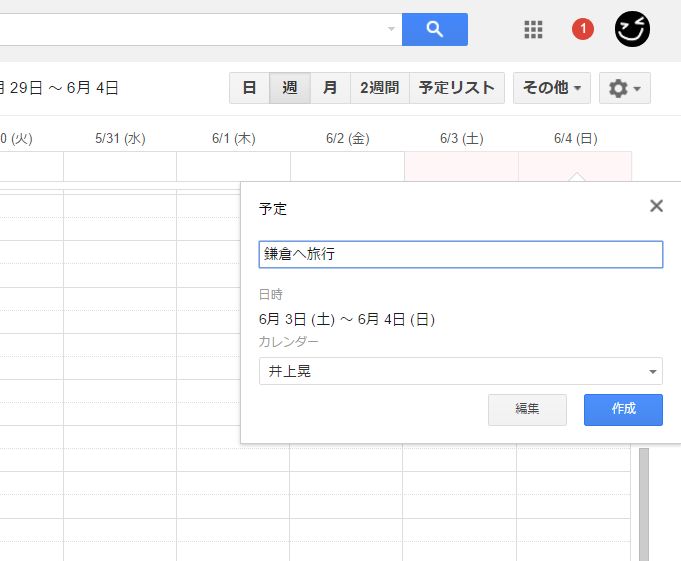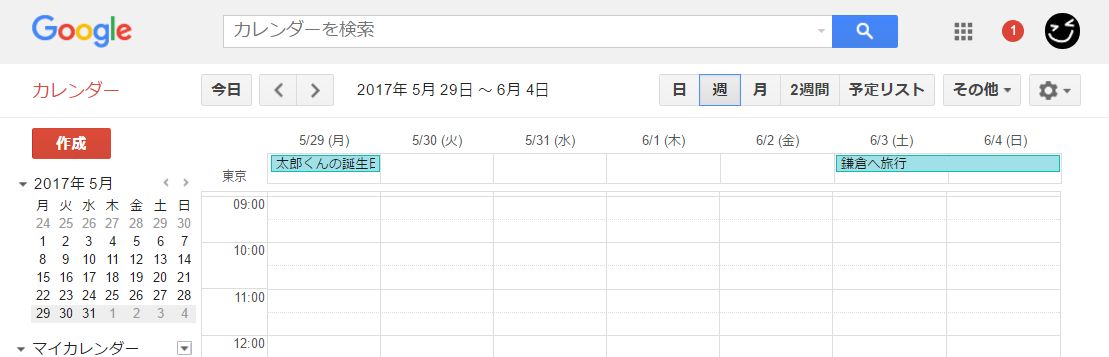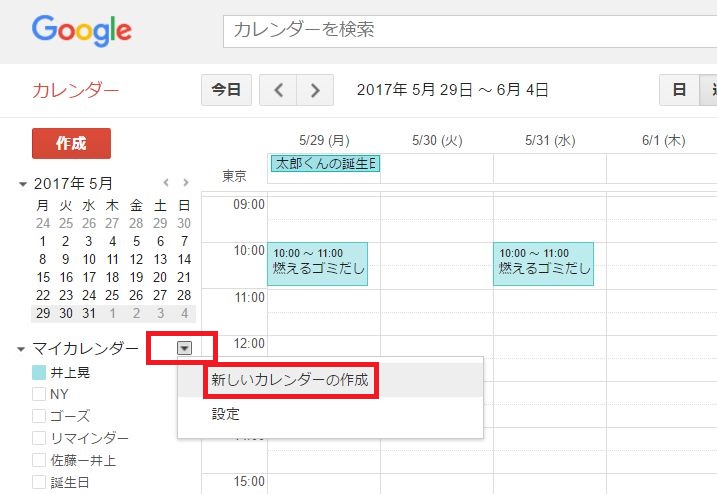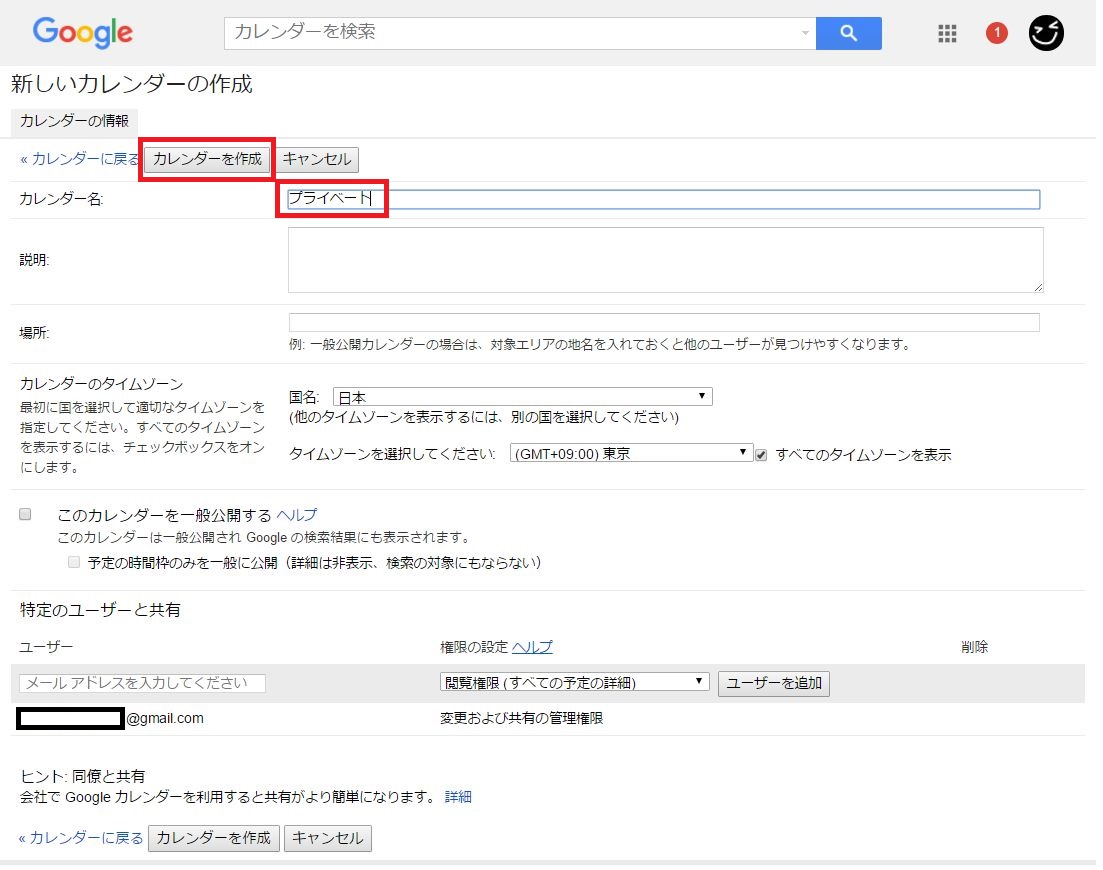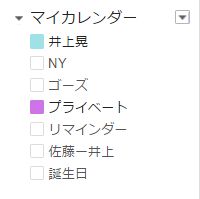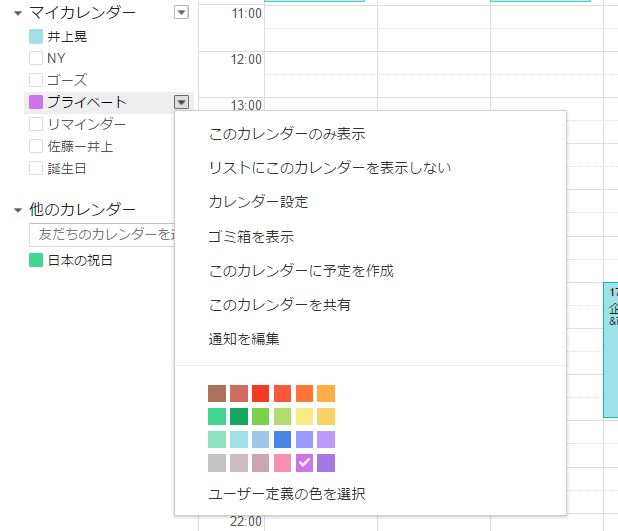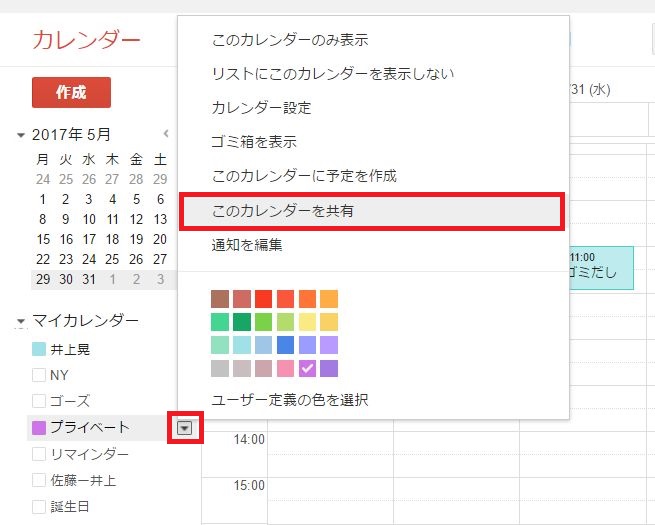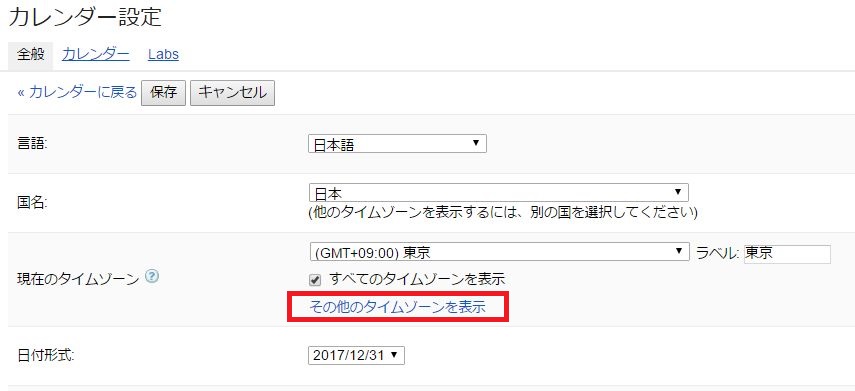■海外旅行の予定はこうやって記入しよう!
【6】海外旅行に備え現地時刻で予定を設定しておく
仕事やプライベートで海外に行くことが多い人は、タイムゾーンの編集についても覚えておくとよいでしょう。「海外には行きません」という人は読み飛ばしてください。
まずは、2カ国の時間を表示できるようにしておきましょう。
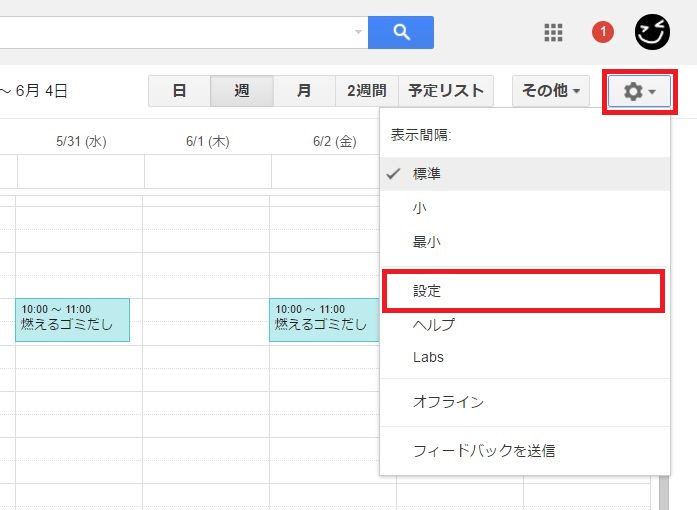
▲画面右上の歯車アイコンから「設定」をクリック
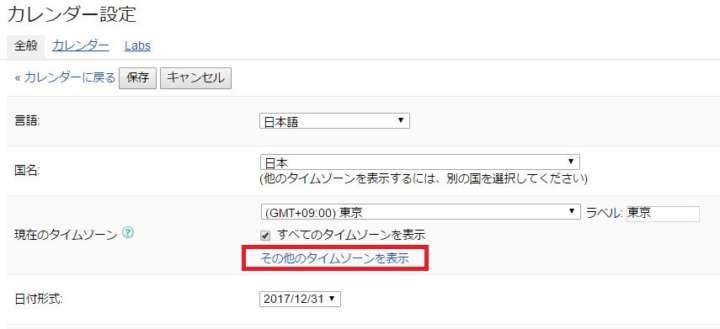
▲その他のタイムゾーンをクリック
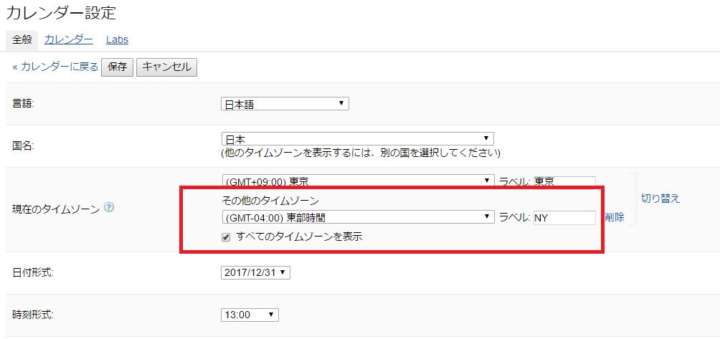
▲2つ目のタイムゾーンを選択し、「すべての」タイムゾーンを表示にチェック。内容を確認して「保存」をクリック
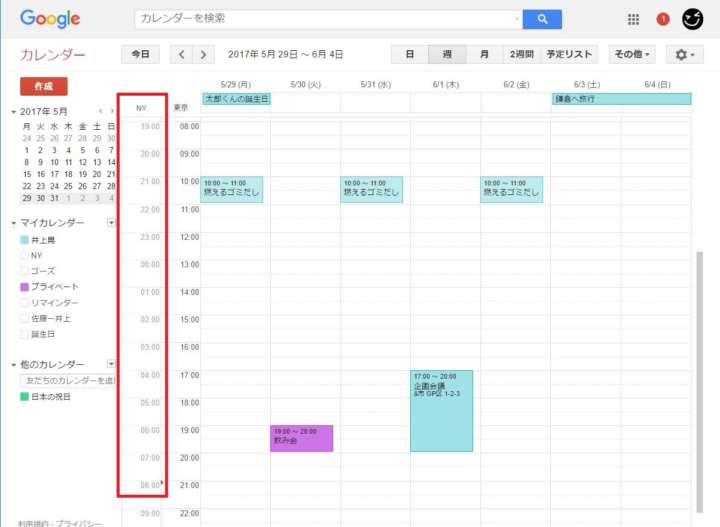
▲時間軸が2つ表示された
2カ国の時間が表示されるようになりました。続いて、現地時刻で予定を登録していきましょう。
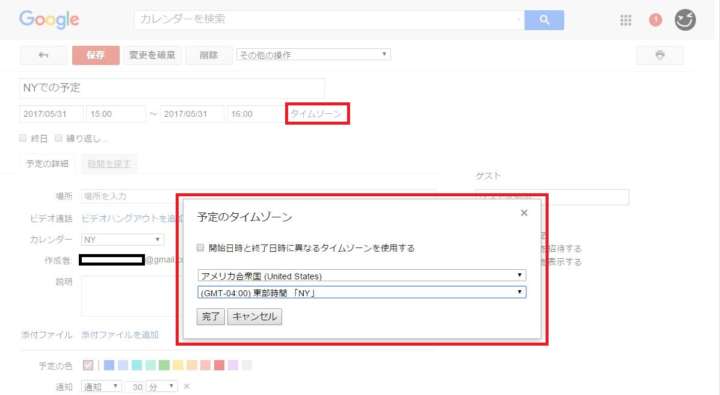
▲「タイムゾーン」を選択して、予定を登録しよう
予定を保存する前に、編集画面で「タイムゾーン」をクリック。国とタイムゾーンを指定して「完了」をクリックします。
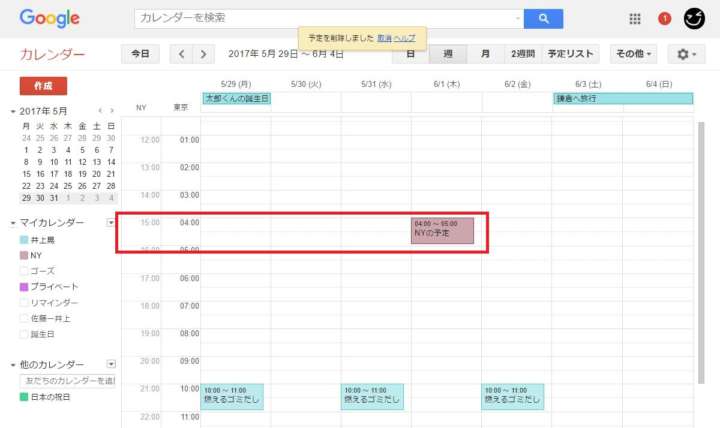
▲現地時間15:00~16:00で入力した予定。「NY」の欄で15:00に表示された。日本時刻では午前4:00であることもわかる
現地の予定を現地時刻で登録できるので、旅行前のスケジュール確認が容易に行えます。
【7】ショートカットキーを活用する
難しいネタが続いたので、最後はすこし息抜きして終わりましょう。Googleカレンダーの画面で「Shift」+「?」を同時に押してみてください。
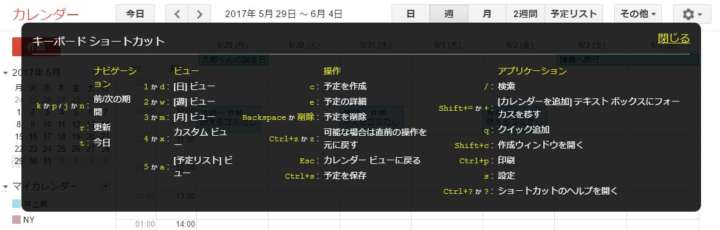
▲[Shift]+[?]で表示されるショートカットキー一覧
Googleカレンダー上で使用できるショートカットキーの一覧が表示されました。今日に戻りたいときには「Today」の頭文字「T」を押します。翌週を表示させたいときには「Next」の頭文字「N」を、日・週・月表示を切り替えたいときにはそれぞれ「D・W・M」を押すといった具合。よく使う操作はぜひ覚えておきましょう。
以上、7つのポイントをご紹介しました。Googleカレンダーには、他にもたくさんの機能がありますが、ひとまずこの7つを覚えておけばバッチリです!
これからカレンダーをきっちりつけていかなくてはいけない新社会人も、今年こそは紙の手帳からデジタルに移行しようと思っているベテランも、是非Googleカレンダーにチャレンジしてみてはいかがでしょうか。
[関連記事]
読めない英語は写真を撮ろう!「Google翻訳」が瞬時に日本語化してくれます!
Googleの新アプリ「フォトスキャン」で昔の写真を簡単キレイにデジタル化!
【スマホでExcel】第1回 「スプレッドシート」って何?Excelとの違いは?
(文/井上 晃)

いのうえあきら/ライター
スマートフォン関連の記事を中心に、スマートウォッチ、ウエアラブルデバイス、ロボットなど、多岐にわたる記事を雑誌やWebメディアへ寄稿。雑誌・ムックの編集にも携わる。モットーは「実際に触った・見た人だけが分かる情報を伝える」こと。編集プロダクション「ゴーズ」所属。